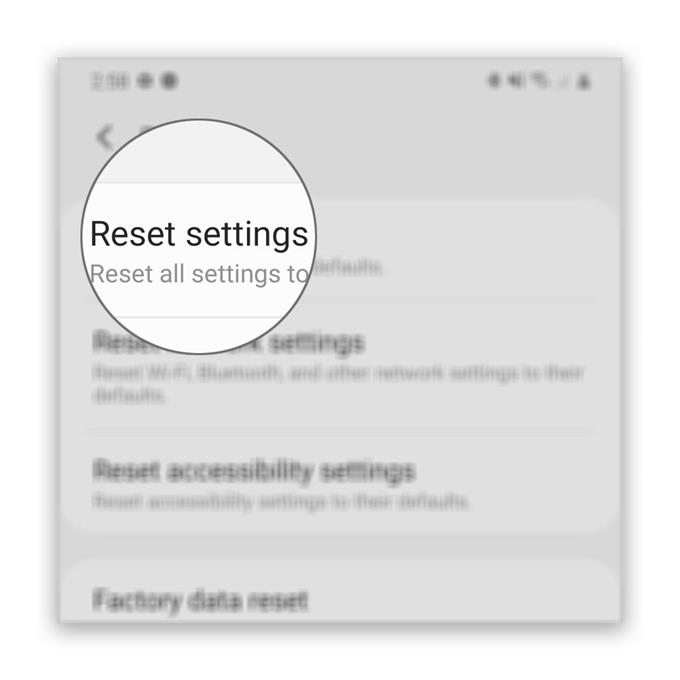Problem migotania ekranu może wystąpić nawet w przypadku urządzeń z wyższej półki, takich jak Galaxy S20. W rzeczywistości niektórzy z naszych czytelników, którzy są właścicielami tego urządzenia, już zgłaszali taki problem. Jeśli ekran zaczyna migotać, może to oznaczać problem ze sprzętem, ale zawsze istnieje możliwość, że jest to spowodowane drobnym problemem z oprogramowaniem układowym lub aplikacją.
W tym przewodniku przeprowadzę Cię przez proces rozwiązywania problemów z Galaxy S20 przy problemach z wyświetlaniem. Postaramy się przeanalizować wszystkie możliwości i wykluczyć je jedna po drugiej. Jeśli jesteś jednym z właścicieli tego urządzenia i masz obecnie podobny problem, czytaj dalej, ponieważ możemy pomóc.
Naprawianie problemu migotania ekranu Galaxy S20
Potrzebny czas: 10 minut
Jeśli jest to tylko problem związany z oprogramowaniem, powinieneś być w stanie rozwiązać go samodzielnie, wykonując poniższe procedury. Jeśli jednak jest to problem sprzętowy, możesz zrobić tylko tyle. Oto, co musisz zrobić:
- Wykonaj wymuszony restart
Zawsze istnieje możliwość, że problem migotania jest spowodowany niewielkim problemem z aplikacją lub oprogramowaniem układowym. Dlatego pierwszą rzeczą, którą musisz zrobić, to wymusić ponowne uruchomienie Galaxy S20. Jest to symulowane usuwanie baterii, które odświeża pamięć telefonu i ponownie ładuje wszystkie usługi. Oto jak to się robi:
1. Naciśnij i przytrzymaj przycisk zmniejszania głośności oraz klawisz zasilania przez 10 sekund. Spowoduje to wyłączenie telefonu i włączenie zasilania.
2. Po wyświetleniu logo zwolnij oba klawisze i poczekaj, aż telefon zakończy ponowne uruchamianie.Po zakończeniu ponownego uruchamiania spróbuj sprawdzić, czy migotanie ekranu nadal występuje.

- Zresetuj wszystkie ustawienia w telefonie
Jeśli wymuszone ponowne uruchomienie nie może rozwiązać problemu, możliwe, że problem dotyczy ustawień urządzenia. Ale ponieważ ustalenie, które ustawienie należy zmienić, jest trudne i czasochłonne, najlepiej przywrócić wszystkie ustawienia do wartości fabrycznych. Możesz to zrobić bez usuwania plików i danych.
Taka procedura faktycznie okazała się skuteczna w rozwiązywaniu problemów, które występują bez wyraźnego powodu lub przyczyny.
Oto jak zresetować ustawienia w Galaxy S20.
Jeśli to nie rozwiąże problemu, musisz wykonać pełny reset.

- Zresetuj telefon do ustawień fabrycznych
Jeśli pierwsze dwa rozwiązania nie rozwiążą problemu, musisz przywrócić ustawienia fabryczne. Zawsze istnieje możliwość, że jest to tylko niewielki problem z oprogramowaniem układowym, ale poza tym jest to ostatnia deska ratunku. Jeśli więc problem nadal występuje po resecie, prawdopodobnie jest to problem sprzętowy.
Przed zresetowaniem utwórz kopię zapasową ważnych plików i danych. Gdy wszystko będzie gotowe, wykonaj jedną z poniższych instrukcji, aby zresetować telefon.
Jak mocno zresetować Galaxy S20 | Przewodnik resetowania głównego
Jak przywrócić do ustawień fabrycznych Galaxy S20
Przybory
- Android 10
Materiały
- Galaxy S20
Trzy powyższe procedury są jedynymi rzeczami, które musisz zrobić, aby wykluczyć możliwość, że problem migotania ekranu Galaxy S20 jest spowodowany problemami związanymi z aplikacją lub oprogramowaniem układowym. Jeśli więc migotanie będzie kontynuowane nawet po wykonaniu rozwiązań, musisz następnie przynieść telefon do centrum serwisowego Samsung w Twojej okolicy i poprosić technika o sprawdzenie go.
Oczywiście jako właściciel powinieneś jako pierwszy wiedzieć, czy jest to spowodowane fizycznym lub płynnym uszkodzeniem. Jeśli technik odkryje, że problem dotyczy sprzętu, ale nie został spowodowany uszkodzeniami fizycznymi lub cieczowymi, urządzenie może zostać wymienione.
Mam nadzieję, że ten prosty przewodnik rozwiązywania problemów był pomocny w ten czy inny sposób.
Wesprzyj nas, subskrybując nasz kanał na Youtube. Dziękuje za przeczytanie!
- Jak utworzyć przypomnienie za pomocą kalendarza Galaxy S20
- Jak aktywować filtr światła niebieskiego Galaxy S20
- Jak zresetować ustawienia nazw punktów dostępu (APN) w Galaxy S20